下载:
1.鼠标右击【VMware16.0】选择【解压到VMware16.0】。
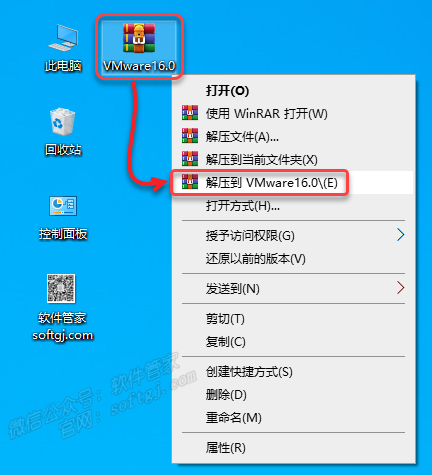
2.打开解压后的文件夹,鼠标右击【VMware-workstation-full-16.0.0-16894299】选择【以管理员身份运行】。

3.点击【下一步】。
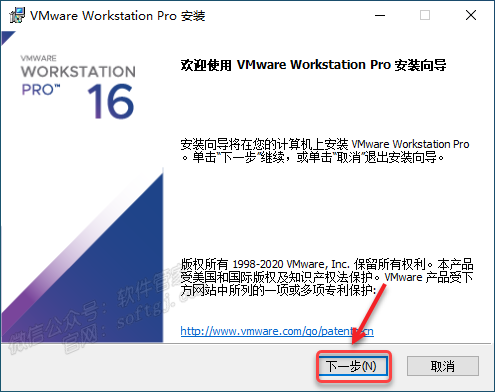
4.勾选【我接受许可协议中的条款】,点击【下一步】。
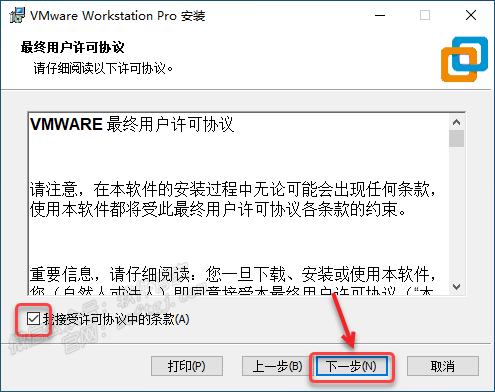
5.点击【更改…】。
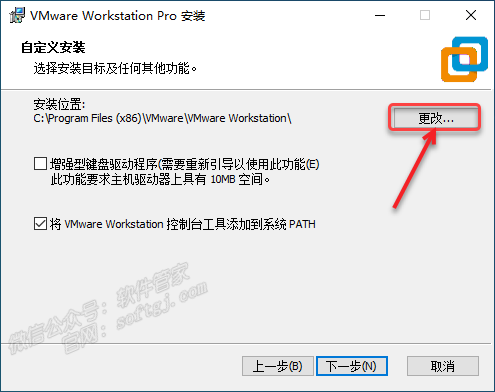
6.修改“文件夹名称”路径地址中的C可更改安装位置(我这里将C改为D表示安装在D盘),点击【确定】。
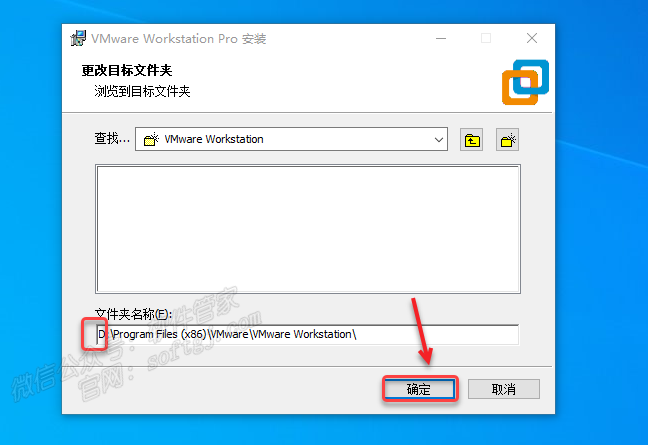
7.点击【下一步】。
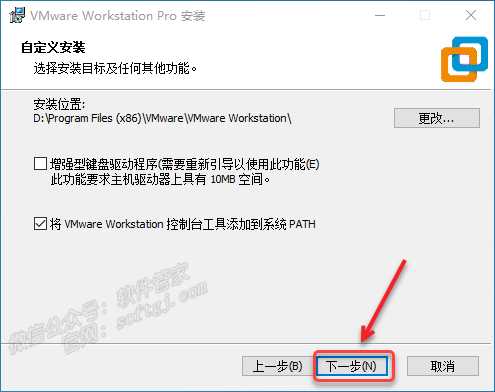
8.取消勾选【启动时检查……】和【加入VMware……】,点击【下一步】。
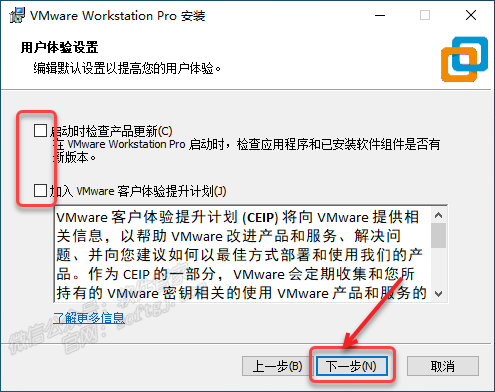
9.点击【下一步】。
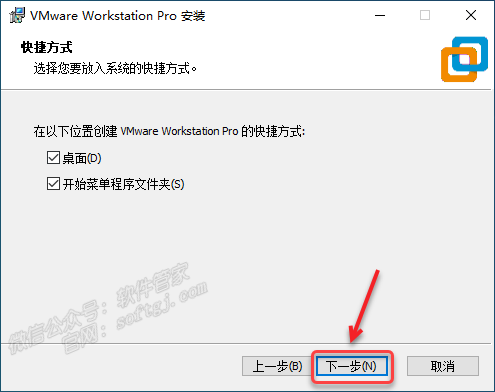
10.点击【安装】。
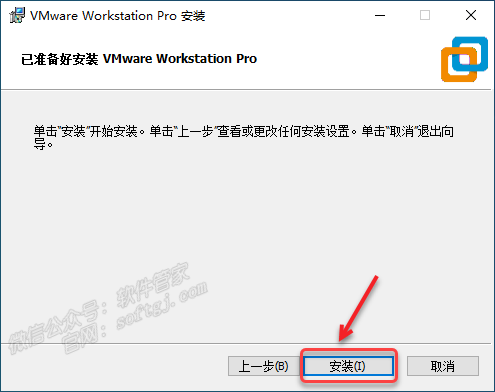
11.软件安装中……
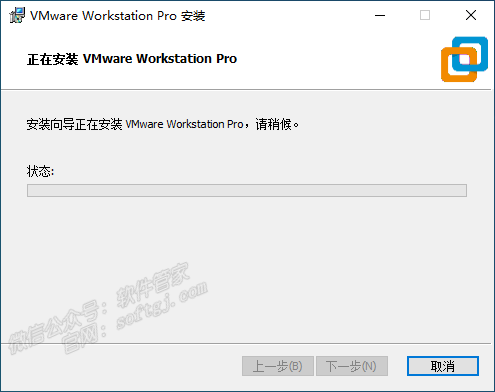
12.点击【许可证】。
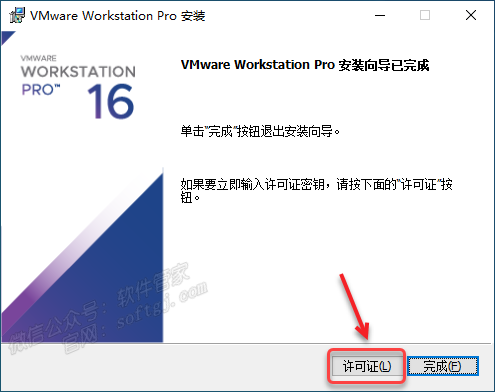
13.输入许可证密钥【ZF3R0-FHED2-M80TY-8QYGC-NPKYF】(以下可任意输入一组),点击【输入】。
ZF3R0-FHED2-M80TY-8QYGC-NPKYF
YF390-0HF8P-M81RQ-2DXQE-M2UT6
ZF71R-DMX85-08DQY-8YMNC-PPHV8
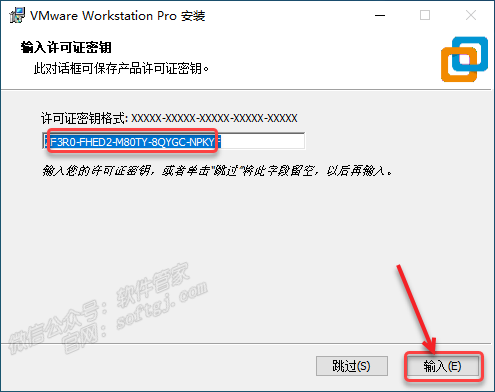
14.安装完成,点击【完成】。
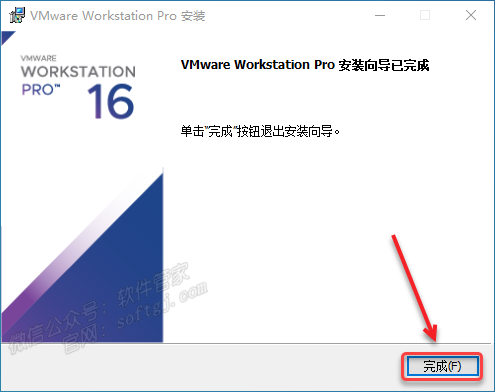
15.双击桌面【VMware Workstation Pro】图标启动软件。
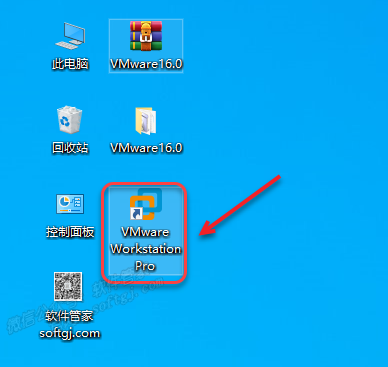
16.安装成功。
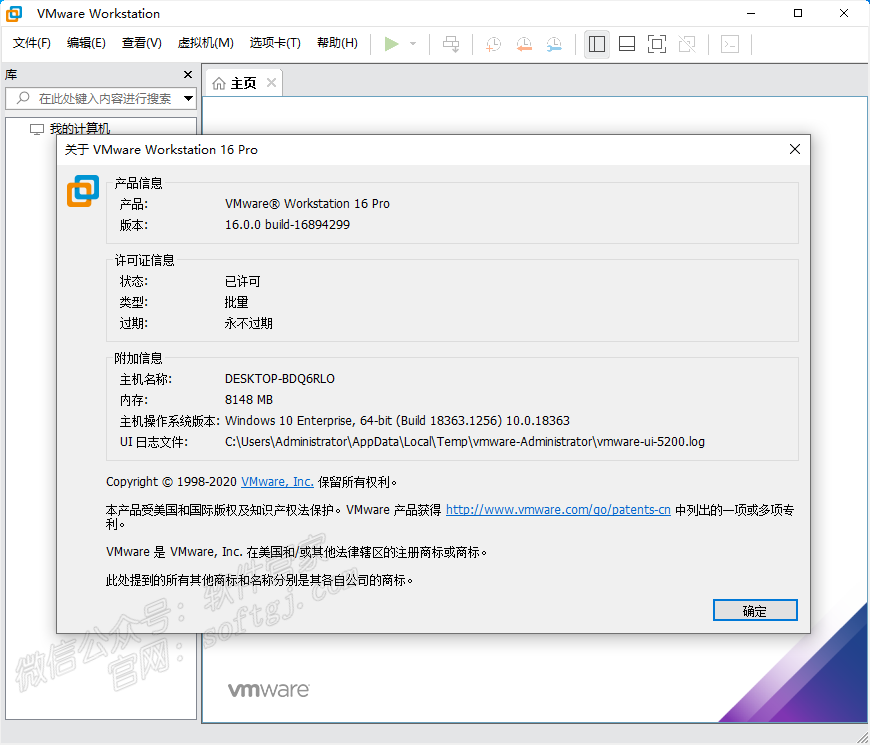

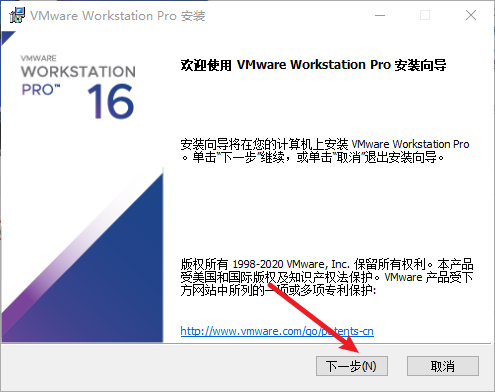
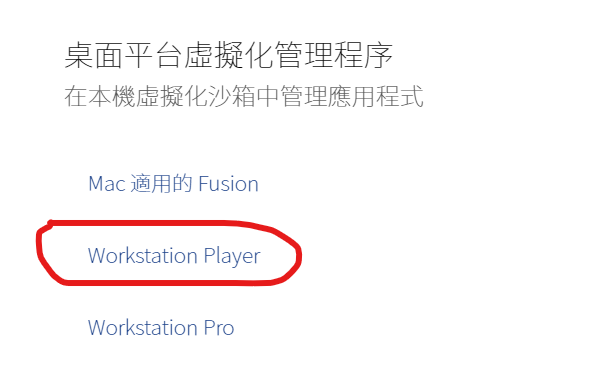
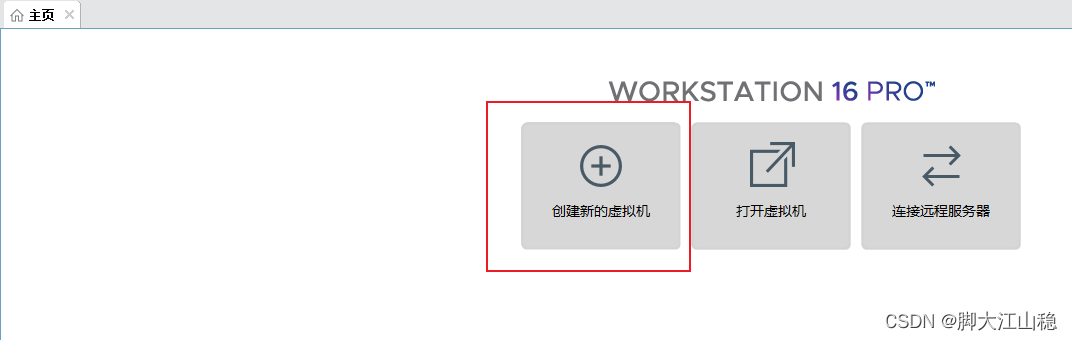


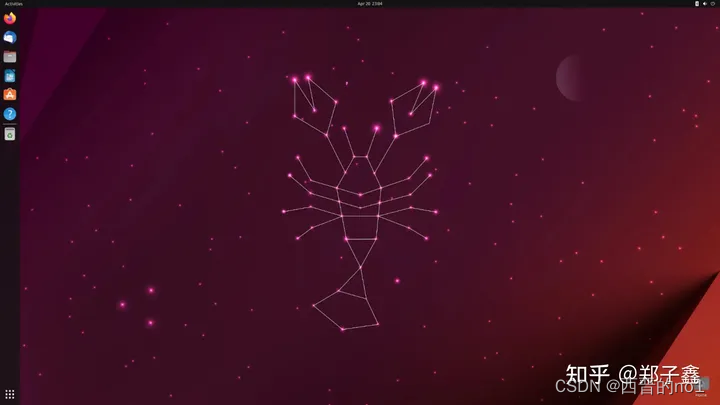


















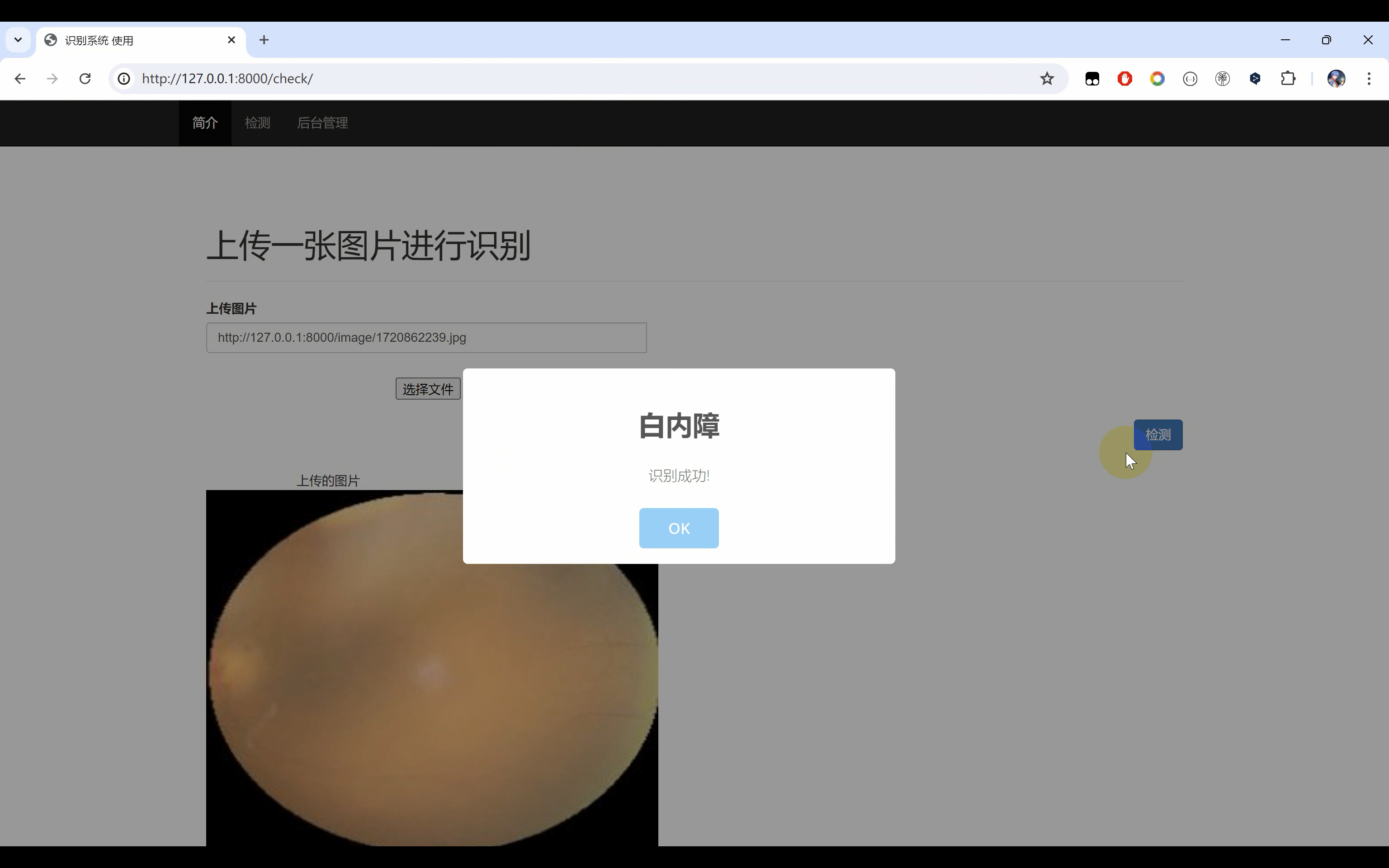





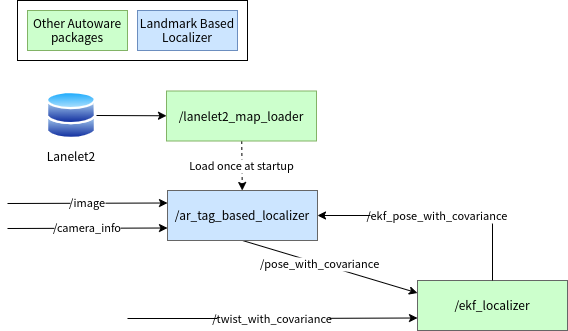

![【解决ERROR】usage:conda [-h][-V] command... conda:error:unrecognized arguments](https://i-blog.csdnimg.cn/direct/910327c89610460da5a6129b207a0925.png)











